Configurer un STP sur Cisco Packet Tracer
Afin de parvenir à mettre en œuvre le protocole STP, nous allons utiliser le schéma sous Cisco Packet Tracer suivant :
1. La première étape après cela, est de ce rendre sur le switch et taper la commande permettant de visualiser la configuration complète du protocole STP :
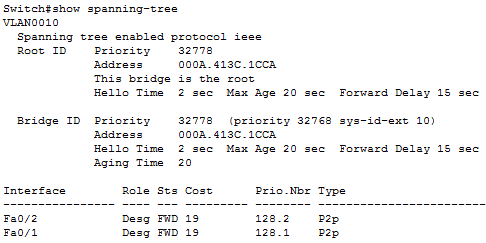
2. Ensuite, nous allons donc donner une priorité à une VLAN créée précédemment, dans notre cas c’est la « VLAN 10« . Nous choisissons donc l’interface « Fa0/1 » avec la « VLAN 10 » et nous lui donnerons une priorité de « 4″ en tapant la commande suivante :
spanning-tree vlan 10 priority 4
Capture d’écran de l’interface du Switch :
3. Une fois cela fait, nous allons visualiser les informations de notre VLAN 10 en exécutant la commande suivante :
4. Puis, nous allons devoir configurer tous les ports reliés au switch, dans notre cas nous avons trois ports connectés au switch qui sont : « Fa0/1 » et « Fa0/2« .
Pour cela nous utiliseront la commande suivante :
interface range fastEthernet 0/1-2
5. Enfin, avant les vérifications il ne nous reste plus qu’à configurer ces interfaces afin que leurs démarrages soient plus rapides en utilisant la commande :
spanning-tree portfast
Vérifications
Afin de vérifier que notre procédure c’est bien passée, nous pouvons utiliser les commandes suivantes :
Nous voyons ici que les deux ports connectés aux périphériques sont en mode « portfast », nous avons donc réussi notre configuration.

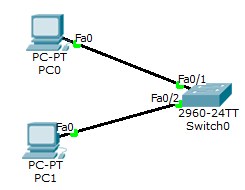
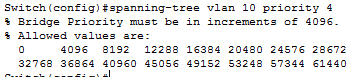
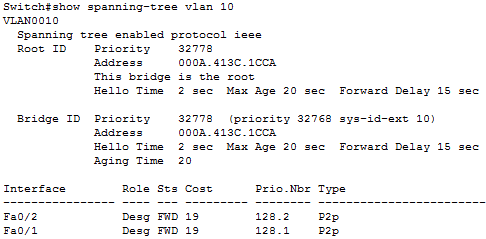
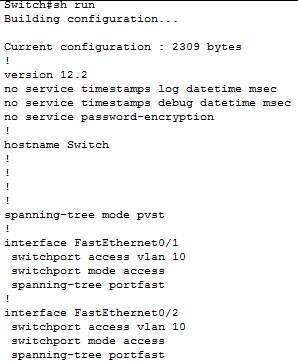

-

Add a note